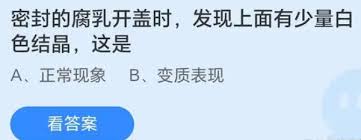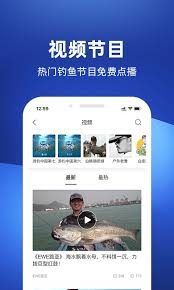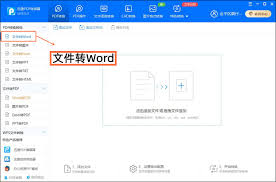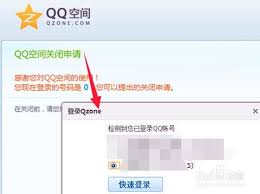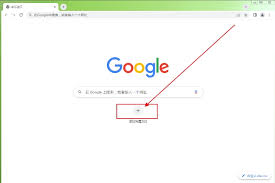导读: 在日常生活中,我们可能会遇到忘记锁屏密码图案的情况,此时就需要掌握一键清除锁屏密码图案的设置方法。下面就为大家详细介绍。首先,不同手机品牌的设置方式可能略有不同,但大致原理相似。一般来说,我们可以尝试在开机或重启手机时,进入手机的recovery模式来清除锁屏
在日常生活中,我们可能会遇到忘记锁屏密码图案的情况,此时就需要掌握一键清除锁屏密码图案的设置方法。下面就为大家详细介绍。
首先,不同手机品牌的设置方式可能略有不同,但大致原理相似。一般来说,我们可以尝试在开机或重启手机时,进入手机的recovery模式来清除锁屏密码。
进入recovery模式的方法有多种。对于一些常见品牌,比如华为手机,在关机状态下,同时按下电源键和音量上键,直到出现recovery界面。小米手机则通常是在关机状态下,同时按住电源键和音量下键,进入fastboot模式后再通过特定操作进入recovery模式。
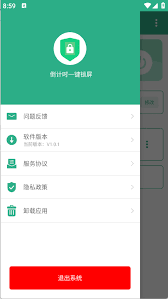
当进入recovery模式后,我们可以看到一系列选项。在这里,我们要找到清除数据或恢复出厂设置的选项。这一步操作非常关键,因为它会将手机上的所有个人数据清除,所以在执行之前,请确保你已经备份了重要的数据。
选择清除数据或恢复出厂设置选项后,手机会开始自动清除相关数据,包括锁屏密码图案。完成清除后,手机会重启,此时锁屏密码图案就已经被成功清除了。
另外,还有一种方法是通过手机的云服务来找回密码。如果你之前开启了手机的云服务并且在其中备份了锁屏密码等相关信息,那么可以在电脑上登录该手机品牌的云服务官网,使用账号密码登录后,找到相关的密码找回或重置功能,按照提示操作来重置锁屏密码图案。
如果你的手机开启了usb调试模式,还可以借助一些第三方工具来清除锁屏密码。比如使用刷机精灵等软件,在电脑上安装该软件后,通过数据线连接手机,利用软件中的清除锁屏密码功能来尝试解决问题。
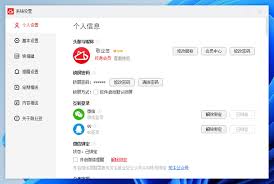
总之,当我们忘记锁屏密码图案时,不要惊慌。通过上述几种常见的方法,一般都能够成功清除锁屏密码图案,让手机恢复正常使用。但一定要注意在操作过程中保护好个人数据,避免重要信息丢失。希望这些方法能够帮助到大家,让大家更从容地应对锁屏密码忘记的情况。
上一篇:免费的pdf怎么转成ppt
下一篇:抖音搜索用户会被发现吗